Siri บน Mac ของคุณ
คุณสามารถพูดคุยกับ Siri บน iMac ของคุณและใช้เสียงของคุณเองเพื่อทำงานได้หลายงาน ตัวอย่างเช่น คุณสามารถหาไฟล์ กำหนดเวลาการประชุม เปลี่ยนแปลงการตั้งค่า หาคำตอบ ส่งข้อความ ต่อสายโทรศัพท์ และเพิ่มรายการไปที่ปฏิทินของคุณ Siri สามารถบอกเส้นทาง (“กลับบ้าน”) ให้ข้อมูล (“ภูเขาฟูจิสูงเท่าไหร่”) ทำงานพื้นฐาน (“สร้างลิสต์ซื้อของลิสต์ใหม่”) และอื่นๆ อีกมากมายได้
Siri พร้อมให้ใช้งานบน iMac รุ่น 27 นิ้วของคุณเมื่อใดก็ตามที่คุณพูดว่า “หวัดดี Siri” และพูดคำขอของคุณทันที หากคุณเปิดใช้ตัวเลือก “ฟังคำว่า ‘หวัดดี Siri’”
หมายเหตุ: ในการใช้ Siri เครื่อง Mac ของคุณจะต้องเชื่อมต่อกับอินเทอร์เน็ต Siri อาจไม่มีให้ใช้ได้ครบทุกภาษาหรือครบทุกพื้นที่ และคุณสมบัติบางอย่างอาจจะต่างออกไปตามแต่ละพื้นที่
เปิดใช้งาน Siri เปิด การตั้งค่าระบบ คลิก Siri แล้วตั้งค่าตัวเลือก ถ้าคุณเปิดใช้งาน Siri ในระหว่างการตั้งค่าแล้ว ให้ Command-Space bar ค้างไว้เพื่อเปิด Siri หรือคลิก Siri ในการตั้งค่าระบบ แล้วเลือก เปิดใช้งานถาม Siri คุณยังสามารถตั้งค่าตัวเลือกอื่น เช่น ภาษาและเสียงที่จะใช้ รวมทั้งการแสดง Siri ในแถบเมนู ได้อีกด้วย
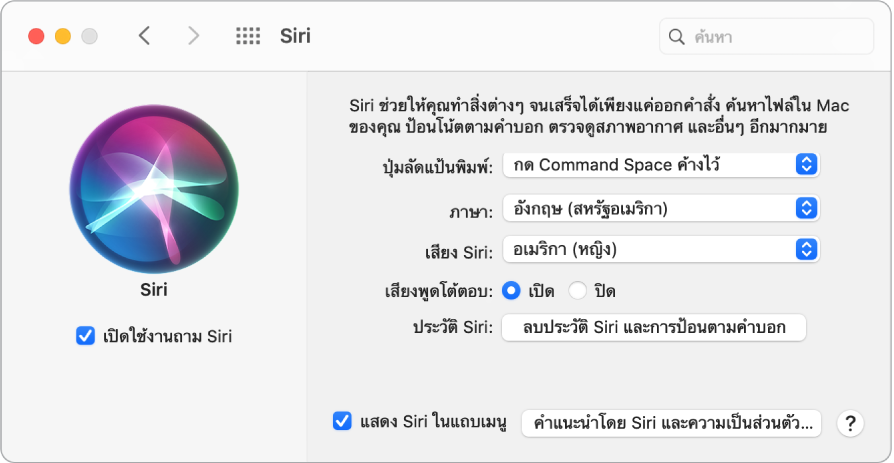
การพูดกับ Siri กด Command-Space bar ค้างไว้ (หรือพูดว่า “หวัดดี Siri” หากคุณเปิดใช้คุณสมบัติอยู่) แล้วเริ่มพูด คุณสามารถเพิ่มไอคอน Siri ไปยังแถบเมนูได้โดยการเลือกตัวเลือกดังกล่าวในบานหน้าต่าง Siri ของการตั้งค่าระบบ จากนั้นคลิกไอคอน Siri ![]() เพื่อใช้ Siri
เพื่อใช้ Siri
หวัดดี Siri บน iMac รุ่น 27 นิ้วของคุณ เพียงแค่พูดว่า “หวัดดี Siri” คุณก็จะได้รับการตอบรับคำขอของคุณ ในการเปิดใช้งานคุณสมบัตินี้ในบานหน้าต่าง Siri ของการตั้งค่าระบบ ให้คลิก “ฟังคำว่า ‘หวัดดี Siri’” จากนั้นให้พูดคำสั่งของ Siri หลายคำสั่งเมื่อได้รับแจ้ง
เคล็ดลับ: ในการเรียนรู้เพิ่มเติมเกี่ยวกับวิธีใช้ Siri ให้ถาม Siri ว่า “ฉันถามอะไรได้บ้าง” ได้ทุกเมื่อหรือคลิกปุ่มช่วยเหลือ ![]()
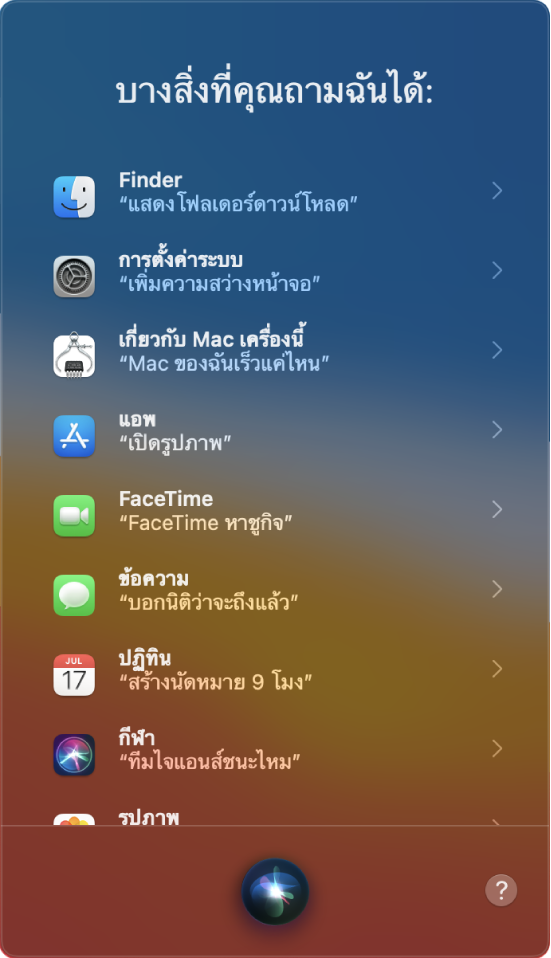
เล่นเพลง เพียงพูดว่า “เล่นเพลง” แล้ว Siri จะทำส่วนที่เหลือเอง คุณยังขอให้ Siri “เปิดเพลงยอดนิยมในเดือนมีนาคมปี 1991” ได้ด้วย
ค้นหาและเปิดไฟล์ ขอ Siri ให้ค้นหาไฟล์และเปิดไฟล์เหล่านั้นได้เลยจากหน้าต่าง Siri คุณสามารถขอให้เปิดโดยใช้ชื่อไฟล์หรือคำอธิบายได้ ลองพูดว่า “หาไฟล์ที่บุญเกริกส่งมา” หรือ “เปิดสเปรดชีตที่ฉันสร้างเมื่อคืน”
ลากแล้วปล่อย ลากแล้วปล่อยรูปภาพและตำแหน่งที่ตั้งจากหน้าต่าง Siri ลงในอีเมล ข้อความตัวอักษร หรือเอกสาร คุณยังสามารถคัดลอกและวางข้อความได้อีกด้วย
เปลี่ยนเสียงพูด คลิก Siri ในการตั้งค่าระบบ แล้วเลือกตัวเลือกจากเมนูเสียง Siri
ตลอดคู่มือนี้ คุณจะเห็นคำแนะนำเกี่ยวกับสิ่งที่คุณสามารถถาม Siri ได้ คำแนะนำเหล่านั้นจะมีลักษณะเช่นนี้:
ถาม Siri พูดบางอย่าง เช่น:
“เปิดงานนำเสนอ Keynote ที่ฉันทำเมื่อคืนนี้ให้หน่อย”
“ตอนนี้ที่กรุงเทพกี่โมง”
เรียนรู้เพิ่มเติม ดูบทความบริการช่วยเหลือของ Apple วิธีใช้ Siri บน Mac ของคุณ